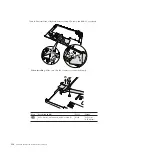Table 26. Removal steps of LCD unit (continued)
9
10
10
10
10
10
10
10
When installing:
v
Make sure that you attach the connectors and route the cables firmly, and tape
up in the proper positions as shown in this figure.
v
When you route the cables, make sure that they are not subjected to any
tension. Tension could cause the cables to be damaged by the cable guides, or
a wire to be broken.
120
ThinkPad T410 Hardware Maintenance Manual
Summary of Contents for 2516AEU
Page 1: ...ThinkPad T410 and T410i Hardware Maintenance Manual ...
Page 2: ......
Page 3: ...ThinkPad T410 and T410i Hardware Maintenance Manual ...
Page 8: ...vi ThinkPad T410 Hardware Maintenance Manual ...
Page 18: ...10 ThinkPad T410 Hardware Maintenance Manual ...
Page 19: ...Safety information 11 ...
Page 26: ...18 ThinkPad T410 Hardware Maintenance Manual ...
Page 27: ...Safety information 19 ...
Page 28: ...20 ThinkPad T410 Hardware Maintenance Manual ...
Page 29: ...Safety information 21 ...
Page 30: ...22 ThinkPad T410 Hardware Maintenance Manual ...
Page 31: ...Safety information 23 ...
Page 34: ...26 ThinkPad T410 Hardware Maintenance Manual ...
Page 35: ...Safety information 27 ...
Page 37: ...Safety information 29 ...
Page 41: ...Safety information 33 ...
Page 42: ...34 ThinkPad T410 Hardware Maintenance Manual ...
Page 43: ...Safety information 35 ...
Page 45: ...Safety information 37 ...
Page 46: ...38 ThinkPad T410 Hardware Maintenance Manual ...
Page 62: ...54 ThinkPad T410 Hardware Maintenance Manual ...
Page 78: ...70 ThinkPad T410 Hardware Maintenance Manual ...
Page 82: ...74 ThinkPad T410 Hardware Maintenance Manual ...
Page 86: ...78 ThinkPad T410 Hardware Maintenance Manual ...
Page 90: ...82 ThinkPad T410 Hardware Maintenance Manual ...
Page 129: ...Table 26 Removal steps of LCD unit continued 11 Removing and replacing a FRU 121 ...
Page 200: ...192 ThinkPad T410 Hardware Maintenance Manual ...
Page 203: ......